
1 variantas: mobilusis taikymas
Galimi nustatymai "Tiktok" mobiliosios programos yra daug daugiau nei svetainėje, tačiau tai netaikoma pranešimams. Galite pasirinkti vieną iš trijų privatumo galimybių ir atitikti kitus socialinio tinklo dalyvius. Verta paminėti tik vieną papildomą parametrą, kuris leidžia nustatyti konkretų dialogą. Apsvarstykite jį kitame skyriuje.Asmeniniai pranešimai
Pradėkime nuo privatumo parametrų, kurie leidžia jums pasirinkti, kuriuos vartotojai gali siųsti jums pranešimus. Tai geras būdas apsaugoti save nuo šlamšto arba atsikratyti obsesinių žmonių, kurie pakyla asmeninius pranešimus su nereikalinga informacija.
- Paleiskite pažymėjimą ir eikite į profilio puslapį spustelėję toliau pateiktą skydelį "I".
- Skambinkite meniu paskyros, užfiksuokite piktogramą su trimis vertikaliomis linijomis dešinėje.
- Sąskaitos skyriuje suraskite elementą "Privatumas".
- Šioje kategorijoje su nustatymais, kuriuos domina "asmeniniai pranešimai" parametras.
- Pažymėkite atitinkamą elementą ir atsižvelgti į socialinio tinklo darbo bruožą - bet kuriuo atveju galite gauti pranešimus iš tų naudotojų, kurie patys išsiuntė pranešimą.
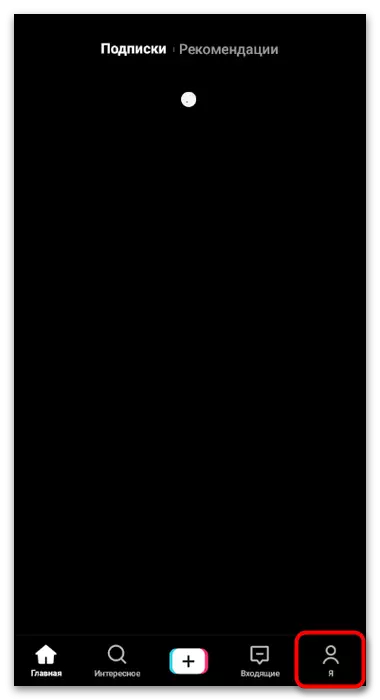
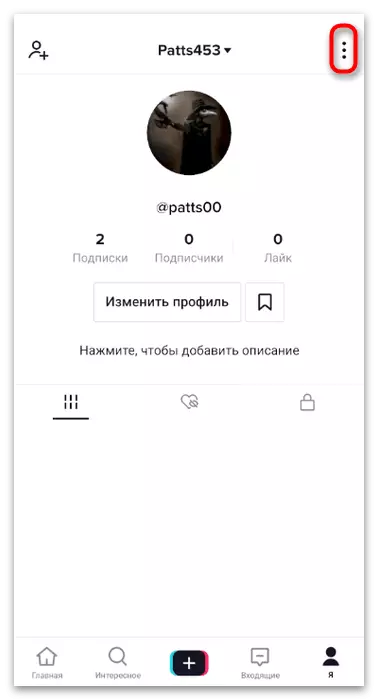
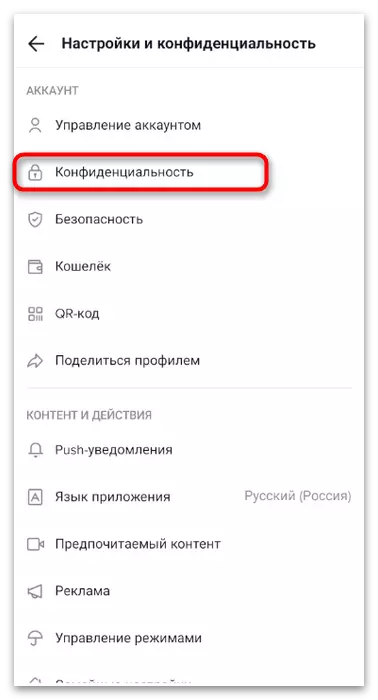
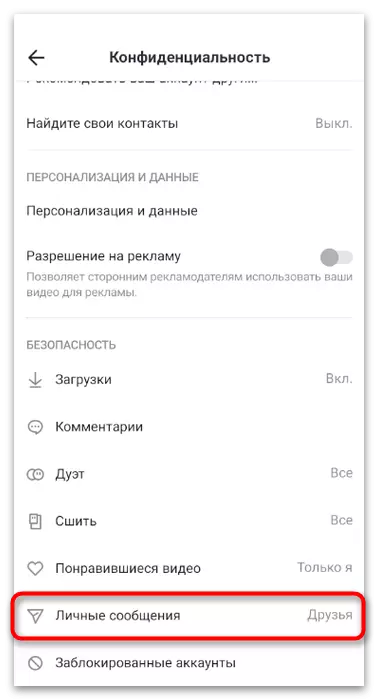
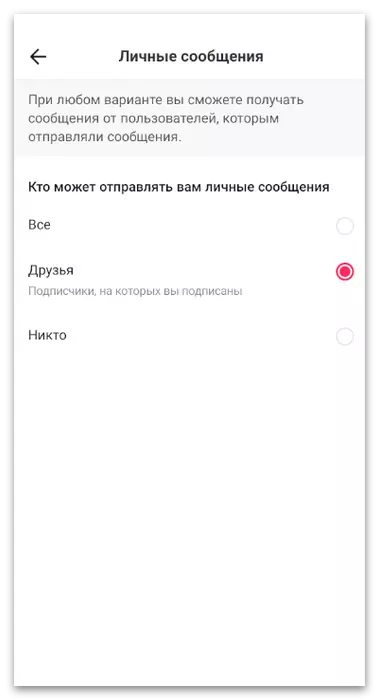
Pranešimų užtikrinimas
Atskirai apsvarstykite nustatymą, kad būtų užtikrintas konkretus pokalbis korespondencijos sąrašo viršuje. Tai bus naudinga tiems, kurie nusprendė atidaryti asmeninius pranešimus ir dabar patiria nuolatines problemas su dažnai naudojamų pokalbių paieškos. Jei jie yra fiksuoti, jie visada bus viršuje, net jei yra naujų pranešimų, kurie nebus supainioti ir atsakyti į viską laiku.
- Žemiau esančiame skydelyje pasirinkite skyrių "Gautieji".
- Eikite į meniu su privačiais pranešimais.
- Bakstelėkite pokalbį, kurį norite išspręsti viršuje.
- Jame skambinkite meniu su nustatymais.
- Aktyvuokite "Stop ups" elemento jungiklį, tada grįžkite į ankstesnį meniu ir įvertinkite rezultatus.
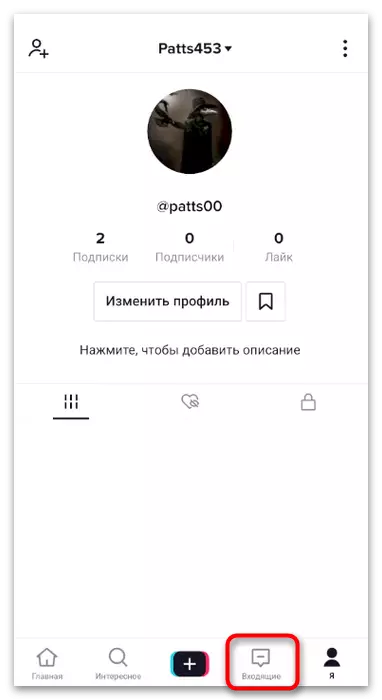
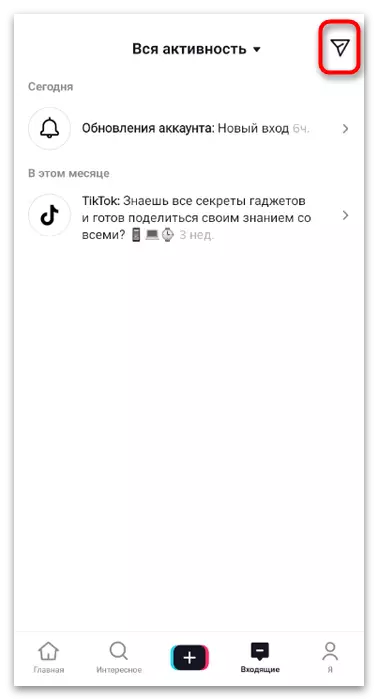
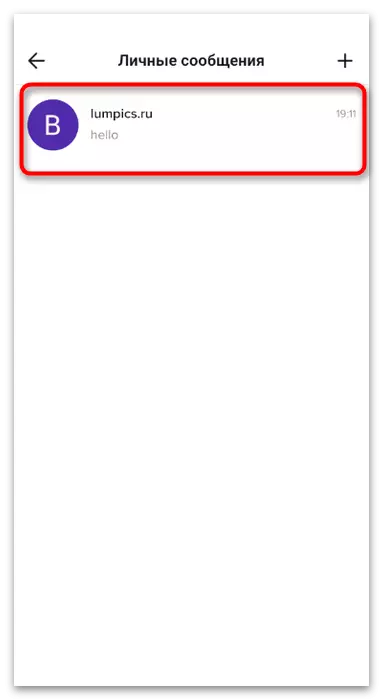
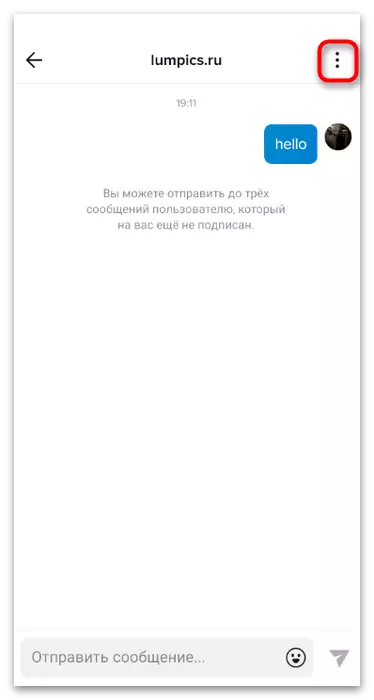
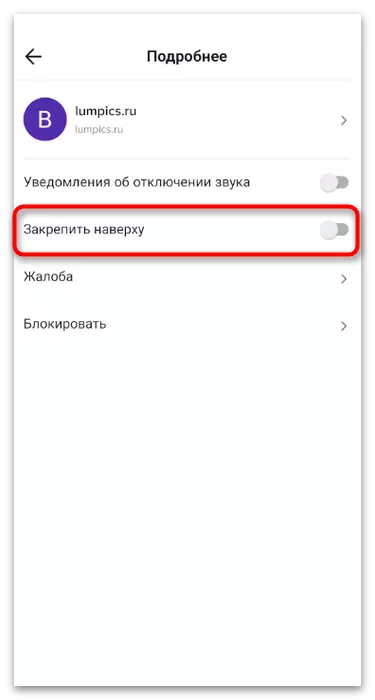
Pranešimų tvarkymas
Mes pasakysime apie konfigūraciją, susijusią su pranešimais apie asmeninius pranešimus Tyktoke. Naudotojams naudinga vartotojams, turintiems daugybę abonentų, kurie gauna per daug pranešimų iš kitų žmonių. Operacinės sistemos nustatymuose (pavyzdyje tai yra "Android"), galite išjungti šiuos pranešimus ir visus kitus palikti aktyvus.
- Išplėskite užuolaidą ir eikite į OS nustatymus.
- Atidarykite skyrių "Programos".
- Uždėkite "Tiktok" sąraše ir spustelėkite jį atidaryti parametrus.
- Bakstelėkite "Pranešimai" eilutę.
- Raskite asmeninius pranešimus elementą ir išjunkite pranešimus apie šiuos veiksmus. Čia galite pereiti į neteisingą pranešimą su pranešimais užuolaidomis ir spustelėję mygtuką, rodantį pranešimų nustatymus (ne visuose kriaukliuose).
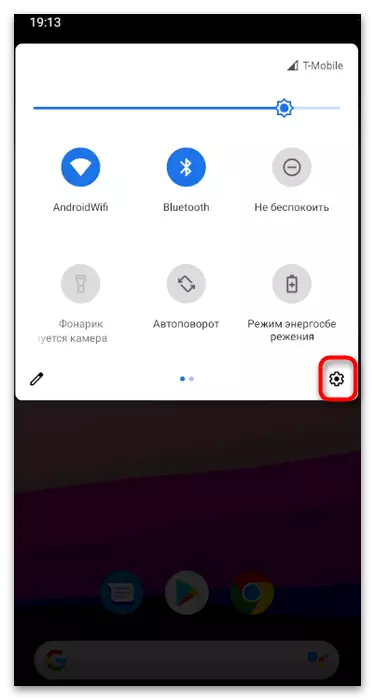
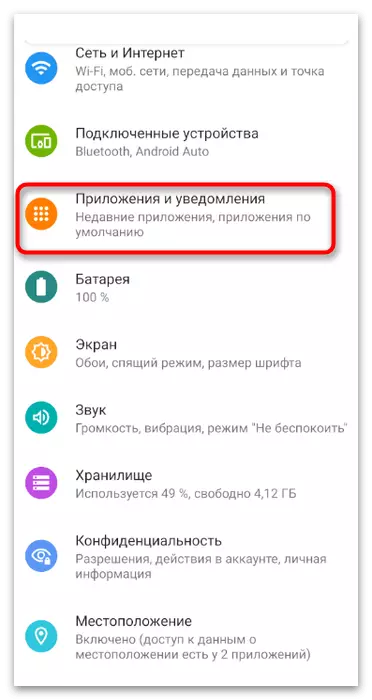
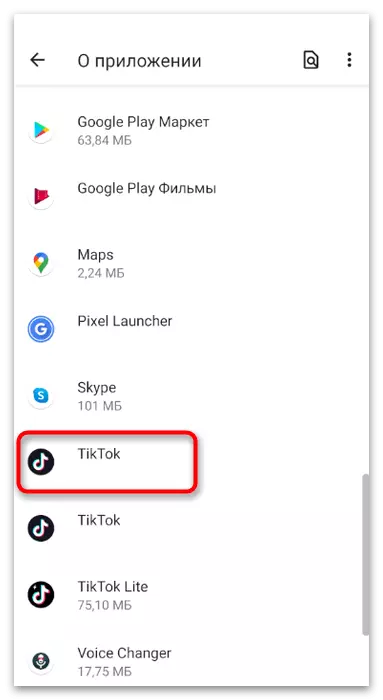
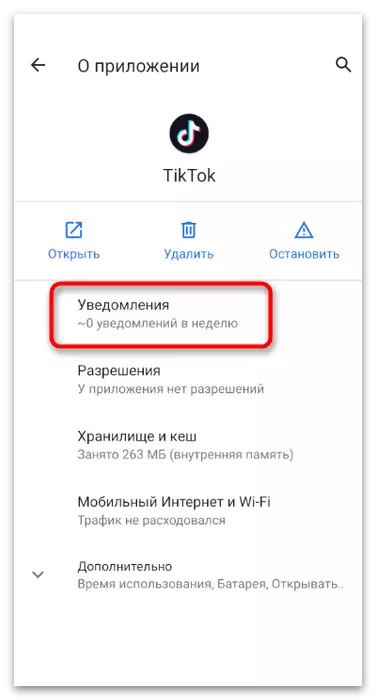
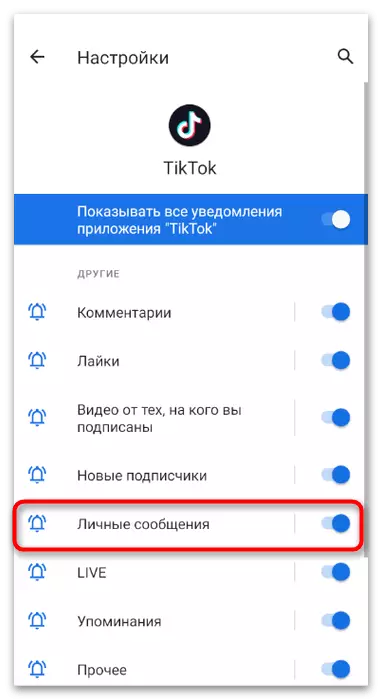
2 variantas: profilio nustatymai naršyklėje
Jei nėra prieigos prie mobiliosios programos arba norite naudoti "Tiktok" naršyklėje kompiuteryje, galite pakeisti asmeninių pranešimų konfigūravimą be jokių sunkumų, atidarydami juos draugams ar visiems vartotojams. Tačiau yra riba: asmuo be jūsų paskyros prenumeratos negali palikti daugiau nei tris pranešimus, apie kuriuos reikėtų atsižvelgti, jei norite vadovauti ilgam dialogui.
- Vieną kartą pagrindiniame puslapyje spustelėkite piktogramą su lėktuvo vaizdu, kad atidarytumėte asmeninius pranešimus.
- Ant skyriaus pavadinimo dešinėje yra įrankių piktograma, spustelėkite ant nustatymo.
- Yra trys parametrai pasirinkti iš: "visi", "draugai" arba "niekas". Patikrinkite žymeklį su atitinkamu parinktis ir išsaugokite pakeitimus.
- Kalbant apie įprastą bendravimą su kitais naudotojais, pradėti po prenumeratos, spustelėkite mygtuką "Pranešimas".
- Patikrinkite įspėjimą apie apribojimus ir pradėkite pokalbį.
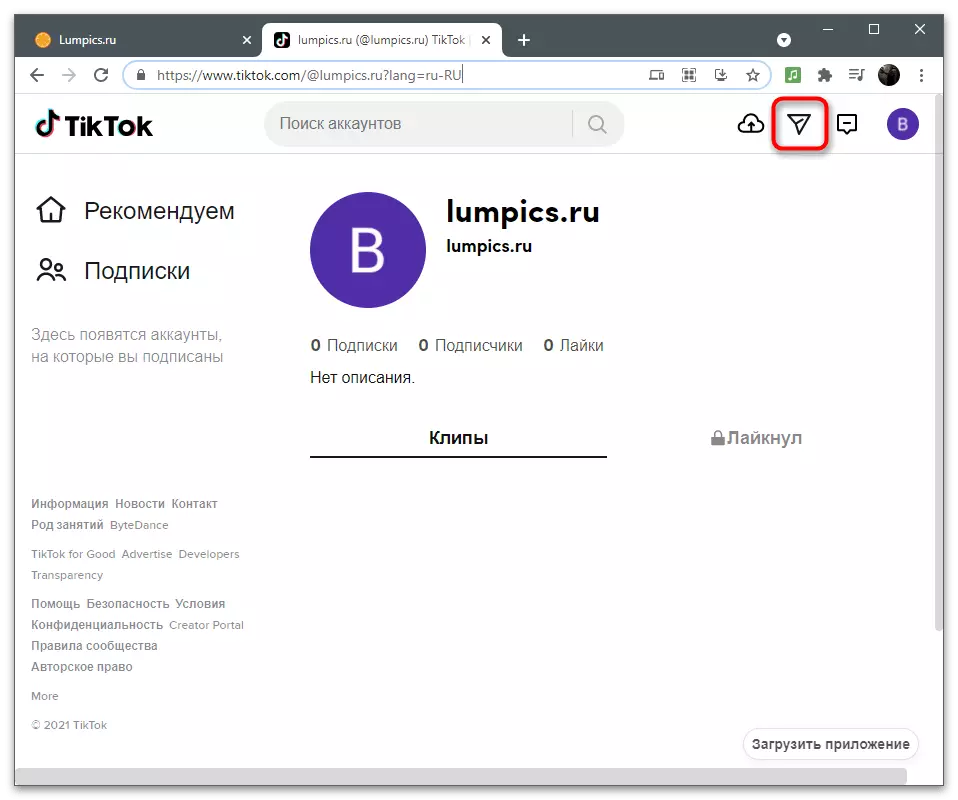
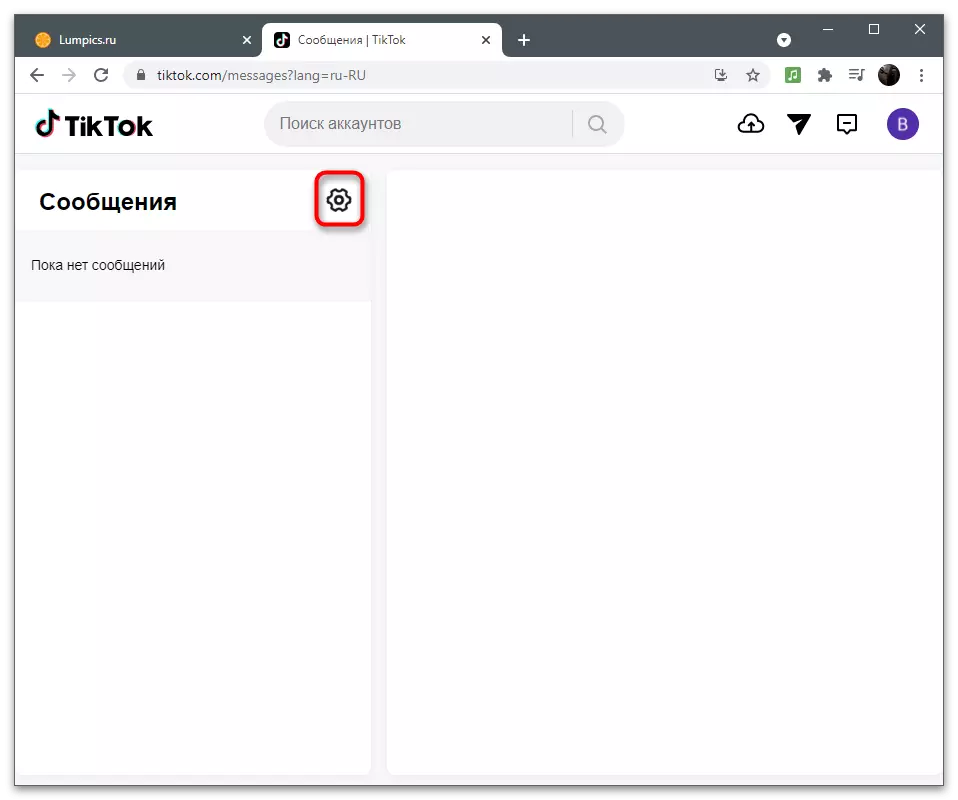
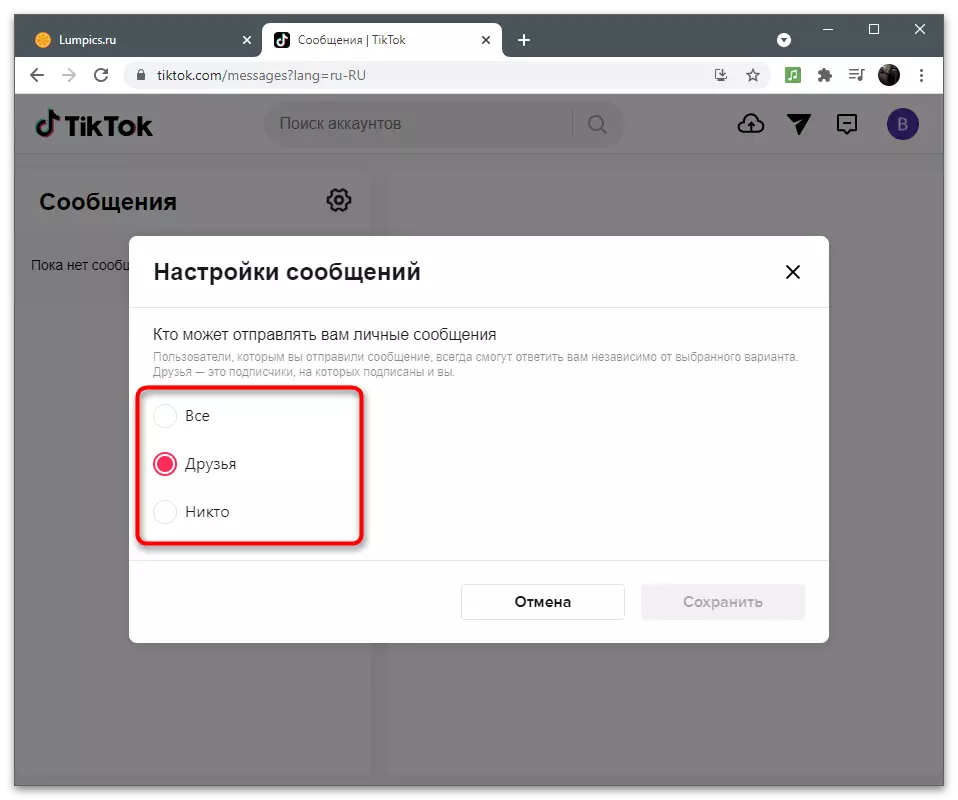
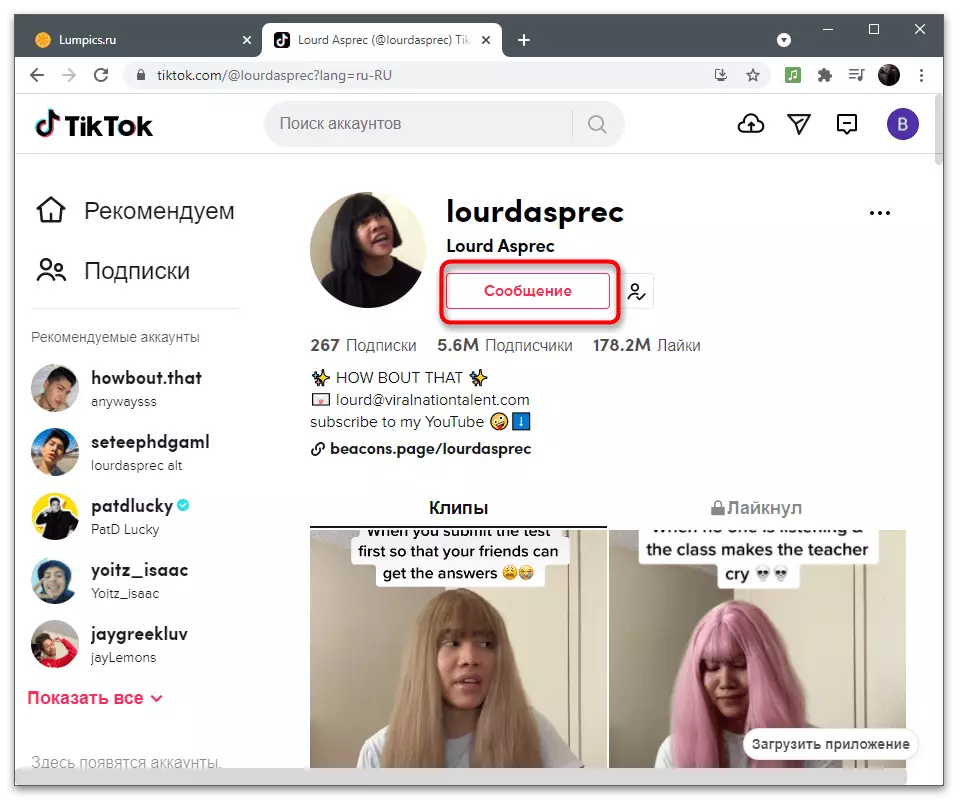
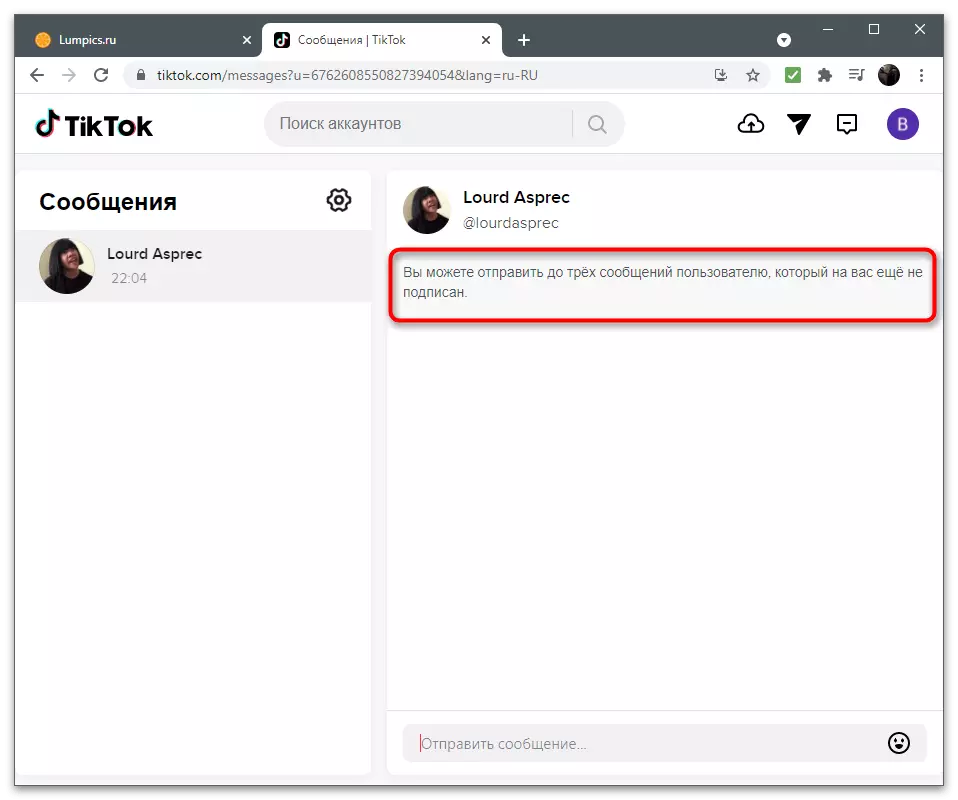
Mūsų svetainėje yra atskiras straipsnis apie turimų pranešimų siuntimo metodų analizė TYKTOK. Sekite aukščiau esančią nuorodą, jei jus domina šia tema arba susidomėjote suprasti programos sąsają ir nėra aišku, kur spustelėti, jei norite pradėti bendrauti su vartotoju.
Skaityti daugiau: Siųsti pranešimus į Tiktok
